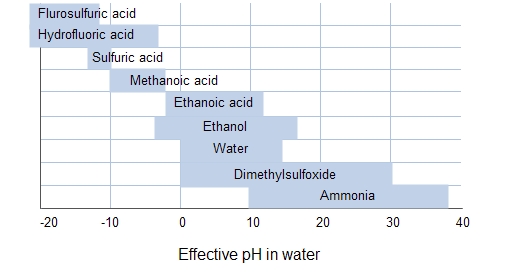Comprobando qué tarjeta de sonido ha instalado en los sistemas Windows 10:
- Haga clic en WINDOWS + x.
- Seleccione Administrador de dispositivos.
- Haga clic en la flecha junto a Controladores de sonido, video y juegos.
- Tu tarjeta de sonido está en la lista que aparece.
Índice de contenidos
¿Cómo encuentro mi tarjeta de sonido Windows 10?
Para solucionar problemas de audio en Windows 10, simplemente abra Inicio e ingrese al Administrador de dispositivos. Ábrelo y, en una lista de dispositivos, busca tu tarjeta de sonido, ábrela y haz clic en la pestaña Controlador. Ahora, seleccione la opción Actualizar controlador. Windows debería poder buscar en Internet y actualizar su PC con los controladores de sonido más recientes.
¿Cómo reinstalo mi controlador de sonido Windows 10?
Si la actualización no funciona, abra el Administrador de dispositivos, busque su tarjeta de sonido nuevamente y haga clic con el botón derecho en el ícono. Seleccione Desinstalar. Esto eliminará su controlador, pero no se asuste. Reinicie su computadora y Windows intentará reinstalar el controlador.
¿Cómo restablezco mi configuración de sonido en Windows 10?
Seleccione el botón Inicio, escriba Sonido y luego seleccione Panel de control de sonido en la lista de resultados. En la pestaña Reproducción, haga clic con el botón derecho (o mantenga presionado) el Dispositivo predeterminado y luego seleccione Propiedades. En la pestaña Avanzado, en Formato predeterminado, cambie la configuración y luego vuelva a probar su dispositivo de audio.
¿Cómo puedo saber qué tarjeta de sonido tengo?
Usando el atajo de la tecla de Windows. En la ventana que aparece, seleccione Administrador de dispositivos. Haga clic en la flecha junto a Controladores de sonido, video y juegos. Tu tarjeta de sonido está en la lista que aparece.
¿Es Realtek High Definition Audio una tarjeta de sonido?
Lo más probable es que, si está usando una PC con Windows 10, esté usando audio Realtek. A menos que esté usando una tarjeta de sonido o ejecutando sonido a través de HDMI con las mejores tarjetas gráficas, el controlador Realtek HD Audio Codec es probablemente lo que está detrás de cada sonido que hace su computadora.
¿Cómo reinstalo los controladores de sonido?
Reinstale el controlador / descarga del controlador de audio
- Haga clic en el icono de Windows en la barra de tareas, escriba administrador de dispositivos en el cuadro Iniciar búsqueda y luego presione Entrar.
- Haz doble clic en Controladores de sonido, video y juegos.
- Busque y haga doble clic en el controlador que está causando el error.
- Haga clic en la pestaña Controlador.
- Haga clic en Desinstalar.
¿Por qué dejó de funcionar mi sonido en mi computadora?
Asegúrese de que su PC con Windows tenga una tarjeta de sonido o un procesador de sonido y que funcione correctamente. Si Estado del dispositivo muestra que el dispositivo está funcionando correctamente, el problema que aparece se debe a la configuración de sonido, los altavoces o los cables. 3]Configure el dispositivo de audio correcto como predeterminado. Escriba ‘Sonido’ en la búsqueda y seleccione ‘Configuración’.
¿Cómo reinstalo Realtek High Definition Audio?
Haga clic en el botón Inicio y navegue hasta Administrador de dispositivos. Expanda Controladores de sonido, video y juegos de la lista en el Administrador de dispositivos. Debajo, ubique el controlador de audio Realtek High Definition Audio. Haga clic derecho sobre él y seleccione Desinstalar dispositivo en el menú desplegable.
¿Cómo habilito el servicio de audio de Windows en Windows 10?
Para modificar la configuración de los servicios relacionados con el audio:
- En su teclado, presione la tecla del logotipo de Windows y R al mismo tiempo para invocar el cuadro Ejecutar.
- Escriba services.msc y presione Entrar para abrir la ventana Servicios:
- Haga clic en Windows Audio y luego en Reiniciar.
- Haga clic con el botón derecho en Audio de Windows y luego seleccione Propiedades.
- Configure el Inicio en Automático.
¿Cómo soluciono mi servicio de audio en Windows 10?
Las mejores soluciones para los servicios de audio que no responden a Windows 10
- Por desgracia, no puede escuchar ningún sonido en su Windows 10 de repente.
- 1) Haga clic con el botón derecho en el botón Inicio para seleccionar Administrador de dispositivos.
- 2) Haga doble clic en Controladores de sonido, video y juegos, luego haga clic con el botón derecho en su controlador de audio para seleccionar Desinstalar dispositivo.
- 3) Haga clic en Desinstalar.
¿Por qué no hay sonido en mi computadora portátil con Windows 10?
Vaya al Administrador de dispositivos para solucionar ningún problema de sonido. Puede ir al Administrador de dispositivos para desinstalar y luego instalar el controlador de sonido. Esto se debe principalmente a que el controlador de sonido que instala en el Administrador de dispositivos no puede funcionar correctamente. Pruebe Driver Talent en el método Top 1 para instalar el controlador de audio correcto para Windows 10.
¿Cómo verifico la tarjeta de sonido de mi placa base?
Cómo saber si una tarjeta de sonido integrada no funciona
- Compruebe el Administrador de dispositivos. Haga clic derecho en el icono “Mi PC” en su escritorio y seleccione “Propiedades”.
- Conecte algunos dispositivos diferentes a su tarjeta de sonido. Las entradas de su tarjeta de sonido se encuentran en la parte posterior de su computadora.
- Verifique sus opciones de “Audio” en el Panel de control.
¿Mi computadora tiene tarjeta de sonido?
Una tarjeta de sonido, también conocida como tarjeta de audio, es un dispositivo que convierte datos digitales en un formato analógico, lo que le permite escuchar sonidos a través de los altavoces de su computadora. Muchas computadoras tienen una tarjeta de sonido dedicada, pero algunas computadoras pueden tener capacidades de sonido ya integradas en la placa base.
¿Dónde está ubicada la tarjeta de sonido?
La tarjeta de sonido debe estar ubicada cerca de la parte inferior de la caja de la computadora en el lado izquierdo, el área marcada con un círculo rojo.
¿Qué es el controlador de audio de alta definición Realtek y lo necesito?
El controlador de audio de alta definición de Realtek es uno de los controladores de sonido más utilizados que proporciona DTS, Dolby y sonido envolvente de alta calidad. El controlador de audio Realtek HD generalmente se requiere para que su dispositivo de audio esté en condiciones de funcionamiento.
¿Qué es el controlador de audio de alta definición Realtek Windows 10?
Realtek High Definition controlador de audio. Este paquete contiene el controlador para el códec de audio Realtek High-Definition. Este paquete es compatible con los sistemas Inspiron que ejecutan el sistema operativo Windows 10.
¿Dónde puedo descargar Realtek HD Audio Manager?
Puede ir al Panel de control y ver los elementos mediante “Iconos grandes”. Realtek HD Audio Manager se puede encontrar allí. Si no puede encontrar el administrador de audio Realtek HD en el Panel de control, busque aquí C: Archivos de programa Realtek Audio HDA RtkNGUI64.exe. Haga doble clic en el archivo para abrir el administrador de audio Realktek HD.
¿Cómo restauro Realtek HD Audio Manager?
Puede restaurar el icono de Realtek HD Audio Manager en la bandeja del sistema habilitando el inicio en el Administrador de tareas.
- Teclas de acceso directo de usuario Ctrl + Shift + Esc para abrir el Administrador de tareas.
- Seleccione la pestaña Inicio.
- Si el estado de Realtek HD Audio Manager es Desactivado, puede hacer clic con el botón derecho y seleccionar Activar.
¿Realtek HD Audio Manager necesita Windows 10?
Si tiene un sistema Windows 10 con Realtek Audio, probablemente sepa que Realtek Sound Manager no está en su sistema. No temas, Realtek lanzó controladores nuevos y actualizados el 18 de enero de 2018 y puedes instalarlos en tu sistema Windows 10 de 32 bits o 64 bits.
¿Cómo desinstalo los controladores de audio de Windows 10?
Cómo quitar / desinstalar completamente los controladores en Windows 10
- Los usuarios de Windows 10 a menudo se encuentran con el problema de eliminación del controlador de Windows.
- Abra Ejecutar con las teclas de acceso directo de Windows Win + R.
- Escriba en control y presione la tecla Enter.
- En el Panel de control, vaya a Programas y características.
- Haga clic con el botón derecho en el controlador y seleccione Desinstalar.
- Utilice las teclas de método abreviado Win + X en Windows 10.
- Seleccione Administrador de dispositivos.
¿Cómo instalo una tarjeta de sonido?
Parte 2 Instalación de la tarjeta
- Busque las ranuras PCI. Estas son las ranuras en las que puede instalar tarjetas de expansión.
- Retire la tarjeta de sonido existente (si es necesario).
- Inserte la nueva tarjeta.
- Asegure la tarjeta con un tornillo.
- Conecte la tarjeta de sonido a la unidad de CD / DVD (opcional).
- Cierra el caso.
¿Cómo sé si mi computadora tiene altavoces incorporados?
Si está ejecutando Microsoft Windows, puede habilitar el altavoz interno o el altavoz de la PC siguiendo los pasos a continuación.
- Abra el Administrador de dispositivos.
- En el Administrador de dispositivos, haga clic en Ver y seleccione Mostrar dispositivos ocultos.
- Expanda Controladores que no son plug and play haciendo clic en el signo más y haga doble clic en Beep.
¿Intel Display Audio es una tarjeta de sonido?
Entonces, para Windows, parece que aparece una tarjeta de sonido adicional en su sistema, para lo cual se necesita un controlador. Entonces, si conecta un monitor en el otro extremo de su HDMI o DisplayPort y puede reproducir sonido, puede enviar sonido a ese monitor seleccionando “Intel Display Audio” o similar como su dispositivo de audio.
Foto del artículo de “Wikimedia Commons” https://commons.wikimedia.org/wiki/File:Turtle-Beach-Sound-Card.jpg